Formulaires
La partie formulaire vous permet de créer et gérer les différents formulaires présents sur votre site.
Sommaire
Gestion d’un formulaire
Les différents types de formulaire
Lorsque vous créez un formulaire, trois possibilités s’offrent à vous : le formulaire d’inscription, le formulaire libre et le formulaire anonyme.
Le formulaire d’inscription
Le formulaire d’inscription permet de créer des formulaires permettant d’effectuer une demande d’adhésion en ligne ou une inscription à un événement. Dans ce formulaire, vous avez un certain nombre de champs principaux prédéfinis, correspondant aux champs présents sur la fiche membre.
Vous avez des « options » comme la possibilité d’ajouter des champs supplémentaires pour l’inscription comme le certificat médical, inscrire les personnes dans une équipe, de permettre ou non la modification des informations remplies, ou d’indiquer une date limite pour l’inscription.
Le formulaire d’inscription permet aussi, pour les membres de votre club possédant un compte actif, d’inscrire un membre de leur famille, comme leur enfant par exemple, de façon simplifiée.
Le formulaire libre
Le formulaire libre vous permet de construire un formulaire de zéro en indiquant vous-même les champs que vous souhaitez, en cliquant sur le bouton « Ajouter un champ ». Vous devez saisir son libellé, le type de réponse que vous attendez (texte, choix dans une liste, date, etc) ainsi que si sa saisie est obligatoire ou non. Vous pouvez indiquer un texte de description présent au-dessus du formulaire, un texte qui sera présent au-dessous du formulaire, ainsi que le message s’affichant une fois le formulaire rempli.
Le formulaire anonyme
Le formulaire anonyme vous permet de créer des consultations anonymes. Avec ce formulaire, vous pouvez connaitre les personnes qui ont répondu ainsi que les réponses, mais pas la relation entre les deux (qui a répondu quoi). De même, les résultats ne sont affichés qu’à partir de trois réponses, pour éviter de pouvoir en déduire les réponses des personnes.
Les champs du formulaire
Deux types de champs sont proposés en fonction du type de formulaire sur lequel vous êtes : les champs principaux (uniquement disponibles pour le formulaire d’inscription) et les champs principaux.
Les champs principaux
Les « champs principaux » sont les champs présents par défaut sur les fiches membres plus les champs personnalisés que vous y avez ajoutés. Ces champs communiquent avec la fiche membre, permettant de faire remonter automatiquement sur la fiche membre les données saisies dans le formulaire ainsi que pouvoir les faire remonter sur le formulaire lorsqu’une personne est connectée avec son compte.
Les champs complémentaires
Les « champs complémentaires » sont des champs liés uniquement au formulaire sur lequel ils se trouvent. Ils ne remontent pas automatiquement sur la fiche du membre.
Pour chaque champ, vous renseignez son libellé et son type (texte, texte sur plusieurs lignes, choix dans une liste, choix avec boutons radio, choix multiple, date ou champ de chargement de fichier), ainsi que la possibilité d’appliquer des règles si vous en avez besoin.

Texte présent sous les champs ainsi que sur le récapitulatif imprimé
Ce texte vous permet d’afficher le texte de votre choix à la fois sous les champs du formulaire ainsi que sur le récapitulatif imprimé du formulaire.

Texte « Informations légales » et recueil de consentement
Cette partie du formulaire vous permet d’indiquer les différentes finalités de traitements des données que vous recueillez dans le formulaire et recueillir le consentement des personnes ces traitements.
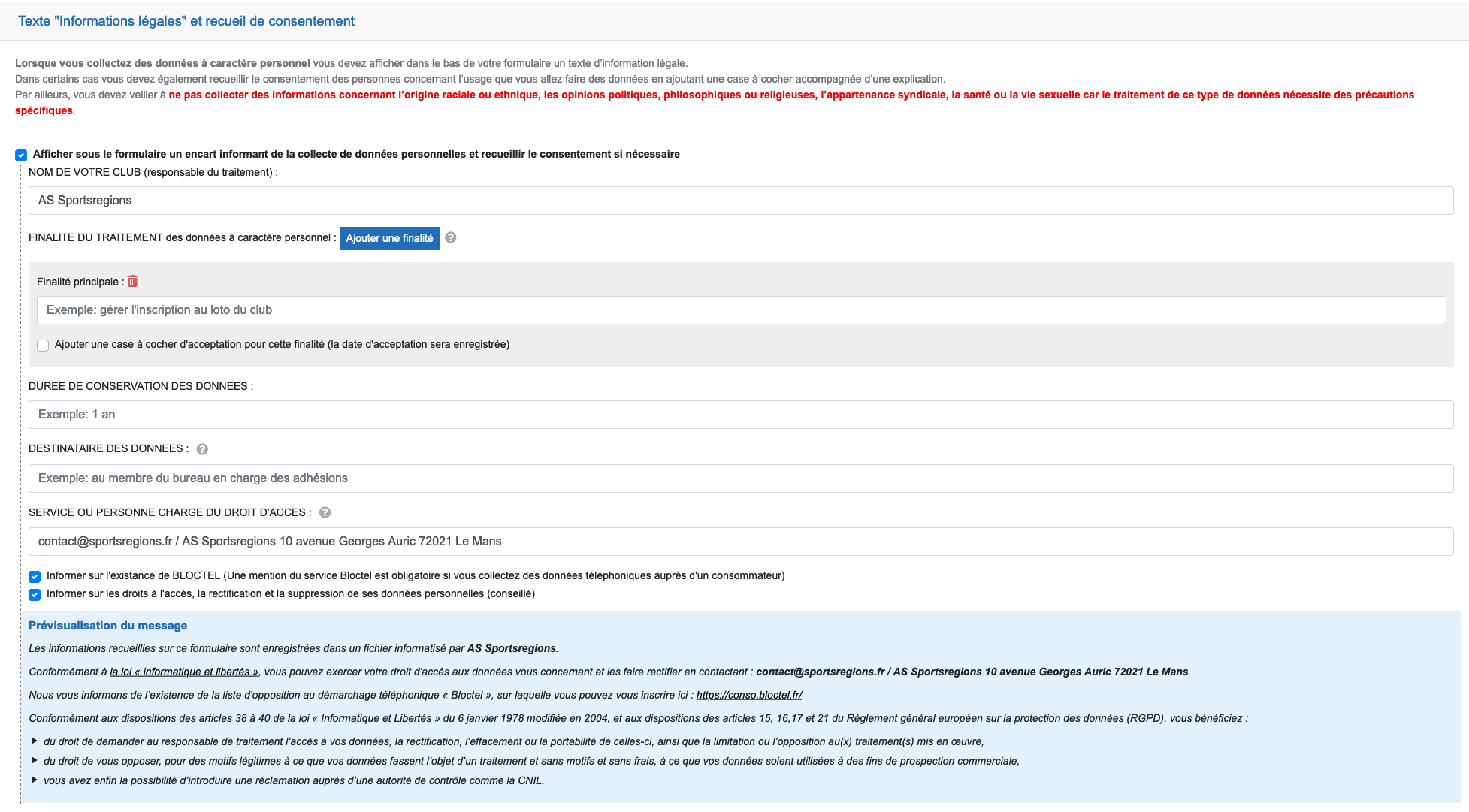
Message présenté sur le site une fois le formulaire complété
Ce champ vous permet d’afficher un texte de votre choix une fois le formulaire complété.

Ajouter des règles sur des champs
Vous avez la possibilité au sein d’un formulaire, d’ajouter des règles conditionnelles sur vos champs, afin de les afficher / masquer / rendre obligatoire, en fonction des informations indiquées dans d’autres champs.
Pour ajouter une règle sur l’un de vos champs, il faut cliquer sur l’icône en forme de roue crantée « Ajouter une règle », située à droite du champ du formulaire sur lequel vous souhaitez faire porter la règle.

Dans la popup qui s’ouvre, vous avez le choix entre le fait de rendre le champ obligatoire, de l’afficher ou de le masquer, en fonction de l’information indiquée dans le champ que vous sélectionnez ou de la date de naissance (mineur / majeur). Pour cela, vous pouvez indiquer si la valeur doit être égale ou différente de celle que vous indiquez, ou alors si le champ doit être renseigné (mais ne vérifie pas la valeur) ou vide.
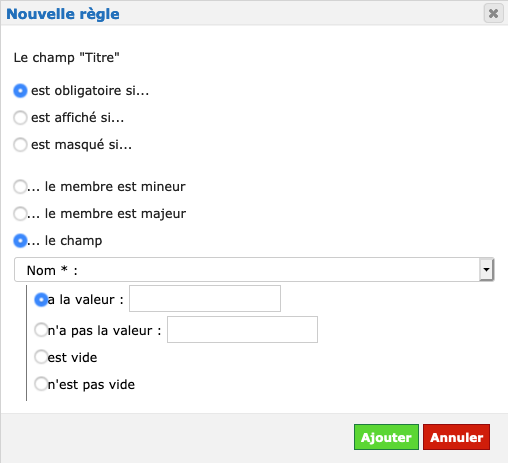
Vous pouvez, de même, si vous avez besoin de mettre plusieurs règles sur un champ, indiquer si ces différentes règles doivent toutes être respectées (règle ET) ou s’il faut seulement que l’une des règles indiquées soit respectée (règle OU) pour que l’action indiquée s’effectue.
Le fait d’ajouter des règles ne change rien au fonctionnement du formulaire et à la façon dont sont indiquées les réponses.
Options – colonne latérale
Vous avez comme option la possibilité de rendre l’identification obligatoire pour remplir le formulaire, de lui donner une date limite ou encore de permettre ou non la modification des informations fournies par l’utilisateur.
Résultats d’un formulaire
Un formulaire peut être utilisé sur plusieurs news, pages ou événements. En cliquant sur le bouton « Résultats », vous avez accès à toutes les réponses sans distinction de sources ainsi qu’aux résultats pour chaque news, page ou événement où le formulaire est utilisé.
Options avancées
Utiliser une Regex comme règle sur un champ
Vous avez au niveau des champs du formulaire, en plus des règles proposées vous permettant d’afficher / masquer / rendre obligatoire des champs, la possibilité d’ajouter des règles que l’on appelle des expressions régulières (ou Regex / RegExp). Les expressions régulières vous permettent de mettre des règles de validation très précises sur la structure des informations saisies par un utilisateur dans un champ.
Pour ajouter une expression régulière sur un champ, il faut cliquer sur l’icône représentant les trois petites roue crantée juste à gauche de la poubelle permettant de supprimer le champ.

Vous avez ensuite dans la popup deux possibilités :
– Dans le premier champ, vous pouvez indiquer la liste des caractères que vous autorisez pour le champ donnée. Par exemple, si le champ ne doit accepter que des chiffres, dans ce cas vous pouvez indiquer « 0123456789 » dans ce champ et tout caractère ne faisant pas partie de ceux indiqués ne sera pas accepté.
– Dans le second champ, vous pouvez mettre directement une expressions régulières complète.
Email : [a-zA-Z0-9_.+-]+@[a-zA-Z0-9-]+\.[a-zA-Z0-9-.]+
URL : http[s]?://(?:[a-zA-Z]|[0-9]|[$-_@.&+]|[!*\(\),]|(?:%[0-9a-fA-F][0-9a-fA-F]))+
Texte (ne doit contenir que des lettres avec des espaces) : [a-zA-Z ]+
Téléphone (français avec gestion du +33 si besoin) : ((\+)33|0)[1-9]([-. ]?(\d{2})){4}